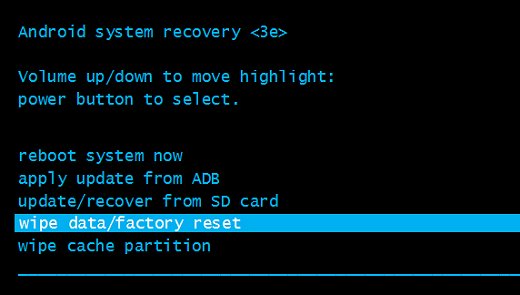چگونه گوشی اندرویدی خود را فکتوری ریست کنیم؟
بیشتر ما تجربه فکتوری ریست کردن گوشیهای تلفن همراه را داریم؛ چه آن زمان که گوشیهای نوکیا روی بورس بودند و چه حالا که اندروید بازار را قبضه کرده است. معمولا گوشیهای اندرویدی به مرور زمان با مشکلاتی مثل کند شدن، هنگ کردن و اشکالات عجیبوغریب روبرو میشوند که ممکن است اعصاب کاربر را حسابی خورد کند! در این وضعیت، فکتوری ریست کردن دستگاه تنها راهی است که به ما کمک میکند.
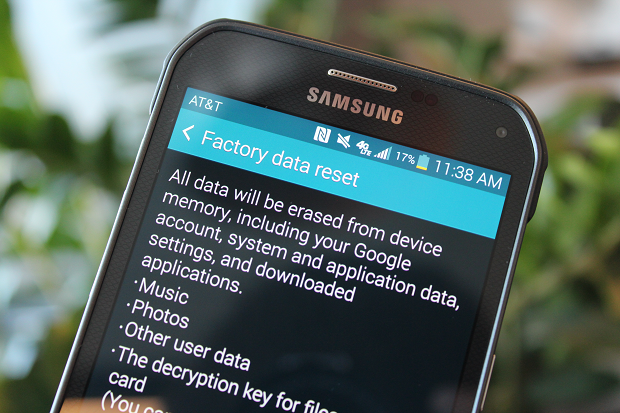
ریست فکتوری کردن گوشی به روش های مختلف
فکتوری ریست، که در اصطلاح به آن Hard Reset نیز گفته میشود، برای این طراحی شده است که گوشی شما را به حالت اول یا همان تنظیمات کارخانه برگرداند. با انجام دادن فکتوری ریست تمام اپلیکیشنهای نصبشده، فایلها، اطلاعات و تنظیمات پاک میشود؛ انگار که گوشی را برای اولین بار روشن کرده باشید. البته بازگشت به تنظیمات کارخانه به این معنی نیست که سیستم عامل دستگاه هم به نسخه قبل بازمیگردد. معمولا شرکتهای تولیدکننده روشهایی برای بازگرداندن خودکار اطلاعات شما در نظر گرفتهاند، ولی شرط عقل این است که پیش از فکتوری ریست کردن از فایلها و اطلاعت مهم خود پشتیبان بگیرید تا خیالتان از همه جهت راحت باشد.
فکتوری ریست اندروید از طریق منو
در اکثر مواقع شما میتوانید دستگاه اندرویدی خود را از قسمت تنظیمات بهسادگی ریست کنید. برای انجام دادن این کار مراحل زیر را دنبال کنید:
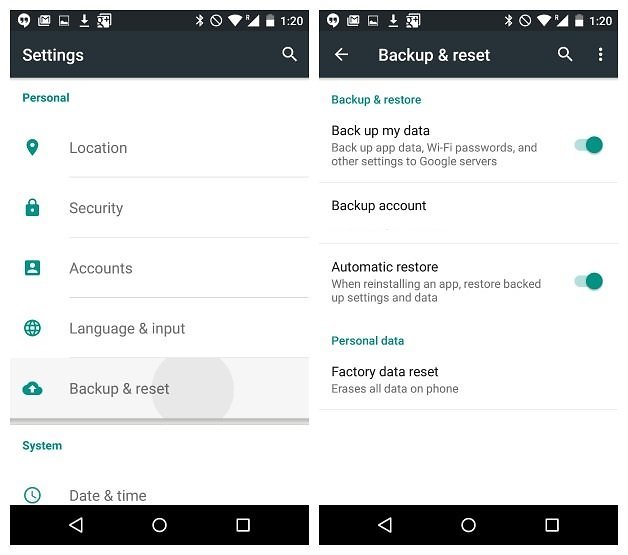
- به منوی Settings بروید.
- در بخش Personal وارد بخش Backup & Reset بشوید.
- در این مرحله ممکن است از شما رمز قفل گوشی خواسته شود؛ آن را وارد کنید.
- مطمئن شوید که گزینه Automatic Restore فعال است.
- گزینه Factory data reset را لمس کنید.
- ممکن است دوباره در این مرحله از شما رمز قفل گوشی خواسته شود.
- گزینه Delete Everything را لمس کنید.
- گزینه Reboot را انتخاب کنید تا دستگاه خاموش و روشن شود.
مراحل بالا با توجه به برند گوشی شما ممکن است متفاوت باشد، ولی کلیات آن به همین شکل است. با فعال بودن گزینه Automatic Restore گوگل از بعضی اطلاعات و تنظیمات گوشیتان پشتیبان میگیرد تا پس از فکتوری ریست گوشی بتوانید با وارد کردن اکانت گوگل خود این اطلاعات را بهراحتی بازگردانید. با این حال پیشنهاد ما استفاده از سایر اپلیکیشنها و روشهای معمول پشتیبانگیری است.
فکتوری ریست اندروید از طریق دکمهها
گاهی پیش میآید که گوشی شما هنگ کند و نسبت به هیچ چیز واکنش نشان ندهد. در چنین حالتی قادر نیستید از طریق منوی تنظیمات، دستگاهتان را ریست کنید. اگر در چنین وضعیتی قرار گرفتید، میتوانید راه دوم را برای بازگشت به تنظیمات کارخانه امتحان کنید:
- ابتدا دستگاه خود را خاموش کنید.
- حالا دکمههای کم کردن صدا و پاور را چند ثانیه با هم نگه دارید.
- در مرحله بعد وارد صفحه سیاهی به نام بوتلودر میشوید که باید با استفاده از دکمههای کم و زیاد کردن صدا گزینه Recovery را انتخاب و با کلید پاور آن را تایید کنید.
- سپس ربات سبزرنگ اندروید را در حالت مرده مشاهده خواهید کرد. دکمه پاور را بگیرید و همزمان دکمه زیاد کردن صدا را یک بار فشار دهید.
- در صفحه بعد دوباره با زدن دکمه کم و زیاد کردن صدا گزینه Wipe Data / Factory Reset را انتخاب و با پاور تایید کنید.
- باز هم با دکمههای صدا گزینه Yes — Delete All User Data option را انتخاب و با زدن پاور آن را تایید کنید.
- اندکی برای انجام شدن کار صبر کنید و سپس با انتخاب Reboot دستگاه را راهاندازی کنید.
باز هم بهدلیل وجود برندهای مختلف احتمال دارد ترکیب دکمههایی که برای ورود به بوتلودر باید زده شود متفاوت باشد. به طور مثال، در گوشیهای سامسونگ ترکیب این دکمهها به شکل زیاد کردن صدا، پاور و هوم است.
ریاستارت کردن اجباری گوشی یا Soft Reset
در برخی مواقع حتی قادر نیستید دستگاه خود را به روش معمول خاموش کنید، چون همهچیز هنگ میکند. در چنین حالتی برای ریاستارت کردن گوشیتان باید به زور و اجبار متوسل شوید! برای Soft Reset کردن گوشی اندرویدی باید دکمههای پاور و زیاد کردن صدا را به مدت 10 تا 20 ثانیه نگه دارید تا گوشی ریاستارت شود. البته این ترکیب در برندهای مختلف فرق دارد و مثلا در گوشیهای سامسونگ گرفتن دکمه پاور و کم کردن صدا این کار را انجام میدهد، ولی معمولا در اکثر برندها یکی از این دو حالت جواب میدهد. اگر هم باتری گوشیتان امکان جدا شدن داشته باشد، تنها کافی است آن را دربیاورید و دوباره جا بزنید.
تجربه شما از Hard Reset و Soft Reset کردن گوشیتان چیست؟ آیا تاکنون به مشکلی در این رابطه برخوردهاید؟